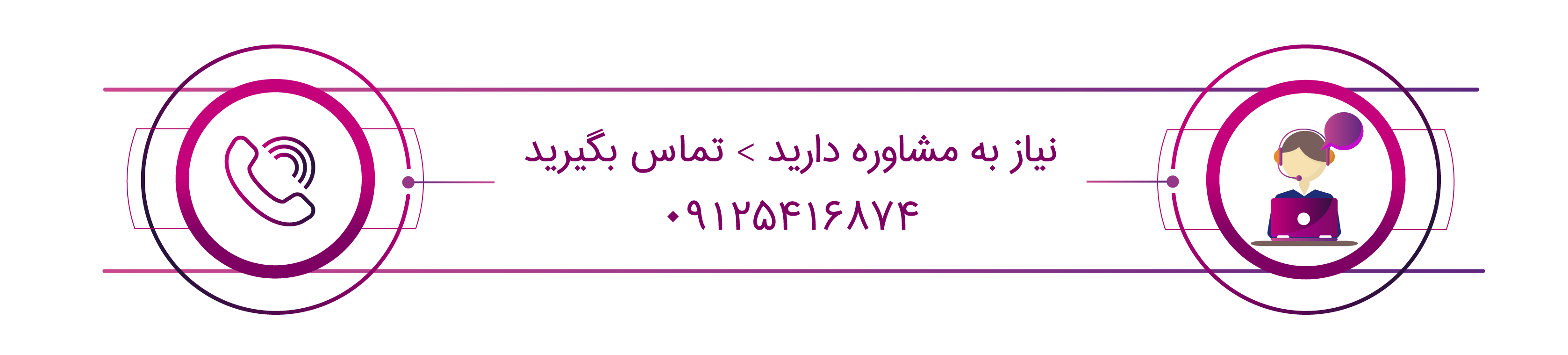سیستمهای مدیریت محتوا از قبیل وردپرس علاوه بر محبوبیتی که بین طرفداران خود دارند مشکلاتی نیز برای کاربران خود به وجود میآورند. یکی از این مشکلات پروسهی ارسال و دریافت ایمیل میباشد. بسیاری از ایمیلهایی که از طریق وردپرس ارسال میشوند یا هرگز به مقصد نمیرسند یا سر از پوشههای اسپم درمیآورند.هر مشکلی راهحلی دارد. راهحل این مشکل نیز نصب و تنظیم افزونهی WP Mail SMTP در وردپرس میباشد. این افزونه توسط افراد متخصص و حرفهای طراحی شده که مشکلات ارسال و دریافت ایمیل از طریق وردپرس را به کلی رفع کرده است.

دلایل ناموفق بودن ارسال و دریافت ایمیل
از دلایلی که باعث ناکام ماندن ایمیلها در دریافت و ارسال از طریق وردپرس صورت میگیرد تنظیمات سرور و فیلتر کردن اسپمها میباشد. وردپرس و افزونههای آن به صورت پیش فرض از تابع mail() زبان برنامهنویسی php برای ارسال ایمیلها استفاده میکنند. اما بسیاری از سرورهای هاستینگ وردپرس برای استفاده از تابع Mail پیکربندی نشدهاند یا این تابع را برای جلوگیری از سوء استفادههای احتمالی کاملا غیرفعال کردهاند. در هر دو حالت ایمیلها در ارسال و دریافت به اهداف خود نمیرسند.
SMTP چیست؟
SMTP کوتاه شدهی عبارت Secure Mail Transfer Protocol یک پروتکل ارسال ایمیل به صورت امن میباشد که مشکلات مربوط به ارسال و دریافت ایمیل را با تغییر دادن روشی که ایمیلها ارسال میشوند و احراز اصالت آنها رفع میشود. در ادامه طریقهی نصب و تنظیم این افزونهی کاربردی را آموزش خواهیم داد.
دانلود و نصب
ابتدا افزونهی SMTP را دانلود و در وردپرس خود نصب کنید. پس از نصب، آن را فعال کرده که در این صورت منوی جدیدی به نام ایمیل در پیشخوان اضافه خواهد شد. با کلیک بر روی منوی ایمیل تنظیمات این افزونه نمایش داده خواهد شد. در این صفحه گزینههای پیکربندی فراوانی وجود دارد که در ادامه به شرح آنها خواهیم پرداخت.
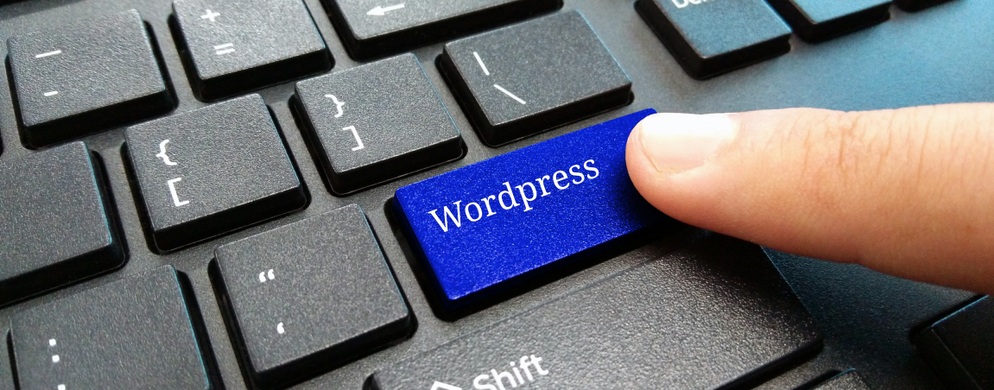 تنظیمات زبانهی عمومی
تنظیمات زبانهی عمومی
اولین قسمت تنظیمات بخش عمومی این افزونه است. معمولا این قسمت برای تمام شرکتهای ارئهدهندهی هاستینگ، مشابه است.
در فیلد ایمیل ارسال کننده، ایمیلی را که برای ارسال تمامی ایمیلهای وردپرسی استفاده میکنید را وارد کنید.
در قسمت بعدی نام ارسال کننده بهتر است نام وبسایت خود را تایپ کنید.
در صورت فعال نمودن فیلد مسیر بازگشت اطلاعیههای ارسال ایمیل یا ایمیلهای تحویل داده نشده را دریافت خواهید کرد.
در گزینهی ارسال کنندهی ایمیل ارسال کننده ی مورد نظر خود را انتخاب میکنید که میتواند سرور SMTP هاست خود یا گزینههای دیگر SMTP باشد.
توجه داشته باشید که با انتخاب SMTP های دیگر باید تنظیماتی را که سرور SMTP شرکت هاستینگ در اختیار شما قرار میدهد را وارد کنید. که در این صورت با اطلاعات دریافت شده باید فیلدهای میزبان SMTP، رمزنگاری، پورت SMTP، TLS خودکار، احراز هویت، نام کاربری SMTP و رمز عبور SMTP را تکمیل کنید. در پایان روی گزینهی ذخیره کلیک کرده و تنظیمات خود را سیو کنید.
در گام بعدی صفحهی ارسال ایمیل آزمایشی برای شما نمایش داده خواهد شد تا از صحت تنظیمات انجام شده مطمئن شوید. در فیلد خالی آدرس ایمیل خود یا آشنایی را وارد کنید، با کلیک روی گزینهی ارسال، پیامی از وردپرس به ایمیل مورد نظر ارسال خواهد شد. اگر تنظیمات را به درستی انجام داده باشید تست آزمایشی ارسال ایمیل موفقیتآمیز خواهد بود.